无线网络有信号却连接不上怎么解决
没有网络的电脑摆在面前,是何等的痛苦。有些小伙伴就遇到了这样的情况。那就是无线网卡驱动已经显示更新安装了,且无线网络也是可以正常使用的。但是电脑就是无法搜索到信号的提示。哎,遇到这种闹心的事情,该怎么解决呢?今天,小熊一键重装系统小编就为大家分享无线网络有信号却连接不上怎么解决方法。
1、使用快捷键“win+r”在运行一栏中输入“service.msc”点击“确定”。
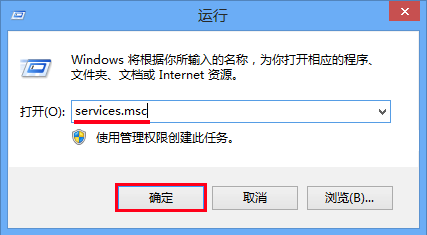
2、找到署名为“WLAN AutoConfig”的本地服务,右击鼠标,选择“属性”。
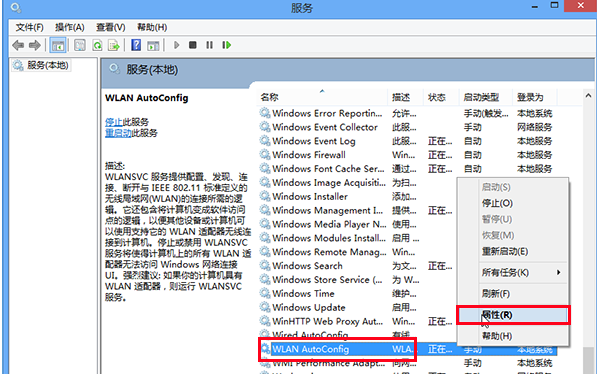
3、在“WLAN AutoConfig的属性”窗口中,在“常规”页面下,把“启动类型”设置为“自动”,再点击“应用-确定”。
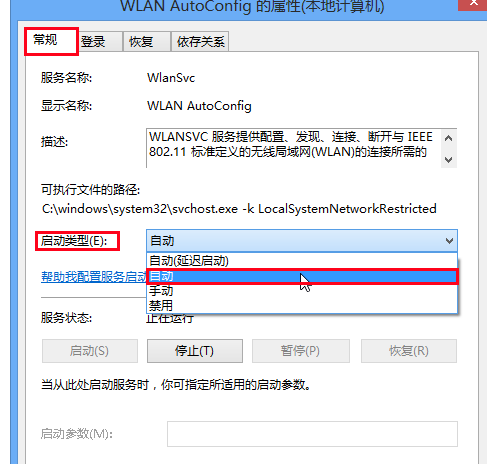
以上就是小编为大家带来的无线网络有信号却连接不上怎么解决的教程。遇到此类问题的用户们,只要根据小编上述来操作,就可以简单的解决这个问题了。希望小编的分享能够帮助到大家!想要学习更多关于系统方面的教程请关注小熊一键重装系统官网!
下一篇:win8系统关闭磁盘整理教程
Win7教程查看更多

2021-10-05查看详情

2021-10-05查看详情

2021-10-05查看详情

2021-10-01查看详情

Win10教程查看更多

微软宣布Windows 11于10月5日正式上线,尽管这是全新的一代win操作系统,但仍然有很多用户没有放弃windows10。如果你想升级到windows 10系统,用什么方法最简单呢?接下来跟大家分享快速简单安装windows 10系统的方式,一起来看看怎么简单安装win10系统吧。
很不多用户都在使用windows 10系统,windows 10经过微软不断地优化,目前是稳定性比较好的系统,因而也受到非常多人的喜欢。一些windows 7用户也纷纷开始下载windows 10系统。可是怎么在线安装一个windows 10系统呢?下面小编给大家演示电脑怎么在线重装win10系统。
重装系统的方法有很多种,但如果你是电脑初学者,也就是说不太懂计算机,那么建议使用一键重装系统的方法,只需要在装机软件里面选择想要安装的windows操作系统即可,装机软件将自动帮助您下载和安装所选择的系统。接下来以安装win10系统为例,带大家了解电脑新手应该如何重装win10系统。
电脑常见的系统故障为蓝屏、黑屏、死机、中木马病毒、系统文件损坏等,当电脑出现这些情况时,就需要重装系统解决。如果电脑无法正常进入系统,则需要通过u盘重装,如果电脑可以进入系统桌面,那么用一键重装系统的方法,接下来为大家带来电脑系统坏了怎么重装系统。
